Eclipse - Perspektiven
Was ist eine Perspektive?
Eine Eclipse-Perspektive ist der Name für eine anfängliche Sammlung und Anordnung von Ansichten und einen Editorbereich. Die Standardperspektive heißt Java. In einem Eclipse-Fenster können mehrere Perspektiven geöffnet sein, es ist jedoch zu jedem Zeitpunkt nur eine Perspektive aktiv. Ein Benutzer kann zwischen offenen Perspektiven oder einer neuen Perspektive wechseln. Die aktive Perspektive steuert, was in einigen Menüs und Symbolleisten angezeigt wird.
Eine Perspektive öffnen
Um eine neue Perspektive zu öffnen, klicken Sie auf das Windows-Menü und wählen Sie Perspektive öffnen → Andere
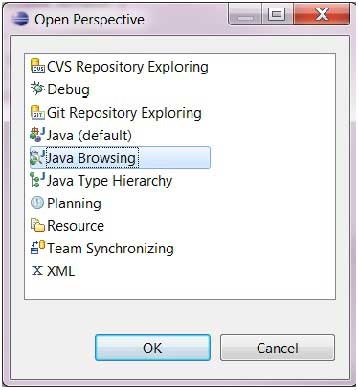
Das Dialogfeld Perspektive öffnen zeigt alle verfügbaren Perspektiven an. Das gleiche Dialogfeld kann durch Klicken auf die Schaltfläche Perspektive öffnen (

Zwischen Perspektiven wechseln
Die am häufigsten verwendeten Perspektiven für die Java-Entwicklung sind die Java-Perspektive und die Debug-Perspektive. Benutzer können zwischen geöffneten Perspektiven wechseln, indem sie in der Symbolleiste auf den Namen der Perspektive klicken.

Eine Perspektive schließen
Um eine Perspektive zu schließen, klicken Sie mit der rechten Maustaste auf den Namen der Perspektive in der Symbolleiste und wählen Sie den Menüpunkt Schließen.
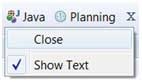
Anpassen einer Perspektive
Im Dialogfeld "Perspektive anpassen" können Sie eine Perspektive anpassen. Das Anpassen einer Perspektive bedeutet -
- Bestimmen der in der Symbolleiste sichtbaren Symbole, wenn eine Perspektive aktiv ist.
- Festlegen der Menüelemente, die sichtbar sind, wenn eine Perspektive aktiv ist.
- Bestimmen Sie die Menüelemente im Untermenü Neu, im Untermenü Ansicht anzeigen und im Untermenü Perspektive öffnen.
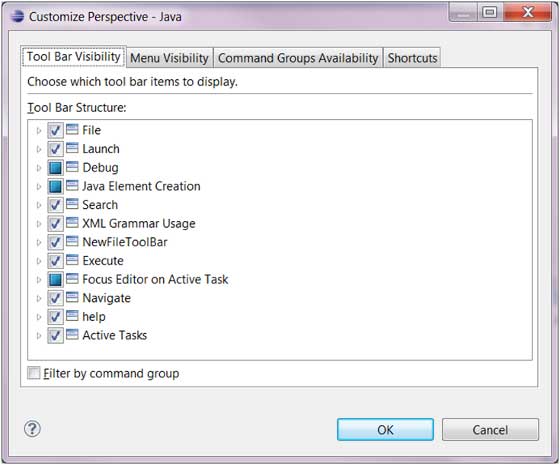
Die Registerkartenbeschreibungen zum Anpassen der Perspektive finden Sie unten -
Das Tool Bar Visibility Auf der Registerkarte können Sie festlegen, welche Symbole in der Symbolleiste angezeigt werden, wenn eine Perspektive geöffnet ist.
Das Menu Visibility Auf der Registerkarte können Sie festlegen, welche Menüelemente sichtbar sind, wenn eine Perspektive aktiv ist.
Das Command Groups Availability Mit der Registerkarte können Sie die Sichtbarkeit von Symbolleistensymbolen und Menüelementen steuern.
Das Shortcuts Auf der Registerkarte können Sie die Menüelemente im Untermenü Neu, im Untermenü Ansicht anzeigen und im Untermenü Open Perspective festlegen.
Basierend auf der Auswahl der Verknüpfungen in der Abbildung unten müssen Benutzer zum Aufrufen des Assistenten "Neues Java-Projekt aus vorhandener Ant-Build-Datei" das Untermenü "Neu" (Datei → Neu) aufrufen, auf "Andere" klicken, die Java-Kategorie erweitern und dann Wählen Sie "Java-Projekt aus vorhandener Ant-Build-Datei". Um den Assistenten für neue Klassen zu starten, können sie das Untermenü Neue (Datei → Neu) aufrufen und den Menüpunkt Klasse auswählen, da er in der folgenden Abbildung ausgewählt ist. Durch Aktivieren des Kontrollkästchens "Java-Projekt aus vorhandener Ant-Build-Datei" wird dieses Element auch im Menü "Neu" angezeigt.
